Effetti audio
Gli effetti audio sono disponibili nel pannello Libreria sotto Effetti > Effetti audio. Uno dei modi per aggiungere un effetto al progetto è quello di trascinarlo dalla Libreria su un clip audio (inclusi i clip video con audio sincrono) nella timeline. Un altro modo è selezionare un clip nella timeline e nel pannello Editor selezionare Effetto > Add-on > Effetti audio, quindi fare clic su un effetto nella barra delle miniature.
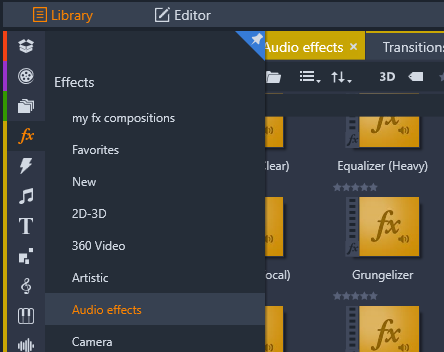
Effetti audio nella Libreria.
L'interfaccia generale degli effetti audio è identica a quella degli effetti video. Le funzionalità comuni non vengono pertanto trattate qui. (Vedere il Effetti.) Effetti. Alcuni effetti audio, ad esempio Equalizzatore e De-Esser (Riduzione sibilanti) sono presenti anche come strumenti di correzione. Vengono illustrati nella sezione Correzioni audio. Verranno ora illustrati gli altri effetti audio.
Strumento Canale: l'azione principale di questo effetto è quella di indirizzare il segnale audio stereo. Consente di connettere uno o entrambi i canali in ingresso sinistro e destro a uno o a entrambi i canali in uscita. Comprende inoltre preimpostazioni speciali, tra cui l'inversione di fase e l'eliminazione della voce per ottenere l'effetto "karaoke".
Chorus: l'effetto Chorus crea un suono più ricco reintroducendo in continuazione eco nel flusso audio. Controllando proprietà quali la frequenza di ripetizione dell'eco e la riduzione di volume tra una ripetizione e la successiva, è possibile ottenere un'ampia gamma di risultati, tra cui suoni quasi distorti e altri effetti speciali.
Equalizzatore: simile al filtro di correzione Equalizzatore, Equalizzatore consente di impostare il Guadagno (rappresentato da un tasto) di un determinato intervallo di frequenza (l'inizio dell'intervallo è rappresentato dal numero a sinistra del tasto). Per ulteriori informazioni sull'equalizzazione dell'audio, vedere la sezione Equalizzatore.
Grungelizer: questo effetto aggiunge rumore e staticità alla registrazione. Può ricreare l'effetto di una trasmissione radio disturbata o di un disco in vinile rigato.
Livellamento: questo effetto aiuta a compensare un problema comune nelle registrazioni audio delle produzioni video, ovvero il mancato bilanciamento del volume di registrazione dei diversi elementi dell'audio originale. Il commento durante le riprese può ad esempio avere un volume troppo alto e sovrastare tutti gli altri suoni presenti.
Il trucco per utilizzare Livellamento nel modo migliore è quello di trovare un volume di arrivo compreso tra l'audio elevato e quello più ridotto nel clip originale. Al di sotto di questo volume di arrivo, Livellamento aumenterà il livello originale di una percentuale fissa. Al di sopra di tale volume, Livellamento agirà da compressore, riducendo il livello originale. Con un'attenta regolazione dei parametri è possibile migliorare sensibilmente il bilanciamento interno dell'audio.
Riverbero: simula la riproduzione del suono sorgente in una stanza con valori di dimensioni e riflessione del suono specifici. L'intervallo tra il momento di arrivo del suono originale all'orecchio dell'ascoltatore e i primi eco è maggiore in una stanza più grande rispetto a una più piccola. La frequenza con cui gli eco si spengono dipende sia dalle dimensioni della stanza che dalla capacità delle pareti di riflettere il suono.
Le preimpostazioni dell'effetto Riverbero prendono il nome dal tipo di stanza che simulano, dall'abitacolo di un'auto fino a un'enorme caverna sotterranea.
Eco stereo: questo effetto consente di impostare ritardi distinti su ciascuno dei canali sinistro e destro e utilizzare controlli relativi a controreazione (feedback) e bilanciamento per creare una vasta gamma di suoni interessanti.
Stereo spread: questo effetto permette di ridurre o aumentare la larghezza apparente del campo di ascolto stereo in un clip audio. Viene spesso utilizzato per creare un mix con effetto di maggiore apertura e spaziosità.